Win7下批量如何添加/修改文件后缀名 Win7下怎么批量添加/修改文件后缀名
时间:2017-07-04 来源:互联网 浏览量:
今天给大家带来Win7下批量如何添加/修改文件后缀名,Win7下怎么批量添加/修改文件后缀名,让您轻松解决问题。
Win7系统下,正常用户系应该文件后缀名都是通过重命名来完成的,这对单个文件来说比较简单,若是要批量修改或是添加的时候,这个操作显得太繁琐,下面小编要教大家另一种方法,利用Windows的ren(rename)命令来批量修改Win7文件后缀名。
操作方法:
1、Ren命令可用于修改文件的名称,包括后缀名。比如,将D盘中的1.jpg重命名为2.png,只需在命令提示符中输入下面的命令,然后回车即可。
ren D:1.jpg 2.png

注意,如果提示权限不足,那么你需要以管理员身份运行命令提示符。
2、如果要批量修改后缀名,可借助通配符来实现。比如将D盘中的所有文件后缀名改为jpg的命令为:
ren D:* *.png
3、如果只想将某一类型文件(具有相同后缀名)修改为另一个类型,比如,将D盘中的所有jpg文件后缀修改为png,其命令为:
ren D:*.jpg *.png
4、如果你经常需要批量修改后缀名,可以把下面两条命令复制到txt文本文档中:
cd /d %~dp0
ren * *.jpg
保存后将其后缀txt修改为bat。以后只需要把这个bat文件与需要修改的文件放到同一目录中,然后以管理员身份运行这个bat文件即可将该目录下的所有文件后缀名改为jpg。如下图所示:
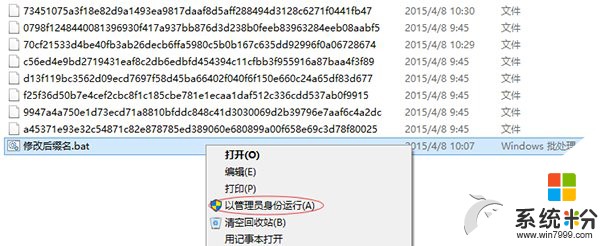
Win7系统下修改文件后缀名的方法有多种,上述介绍的这种是利用系统自带ren命令来完成的,不仅可以修改单个文件后缀名,对于多个文件也可批量修改。
以上就是Win7下批量如何添加/修改文件后缀名,Win7下怎么批量添加/修改文件后缀名教程,希望本文中能帮您解决问题。
相关教程
- ·怎么改文件后缀win7 Win7如何修改文件后缀名
- ·在win7系统下怎样修改文件后缀名? win7修改文件后缀名html的方法有哪些?
- ·win7如何用cmd命令行给文件批量改后缀名 win7用cmd命令行给文件批量改后缀名方法
- ·win7系统怎么修改文件后缀名|win7系统修改文件后缀名的方法
- ·win7怎么改文件后缀名。 win7改文件后缀名的方法。
- ·怎样批量修改文件名?win7批量修改文件名的方法!
- ·win7系统电脑开机黑屏 Windows7开机黑屏怎么办
- ·win7系统无线网卡搜索不到无线网络 Win7电脑无线信号消失怎么办
- ·win7原版密钥 win7正版永久激活密钥激活步骤
- ·win7屏幕密码 Win7设置开机锁屏密码的方法
Win7系统教程推荐
- 1 win7原版密钥 win7正版永久激活密钥激活步骤
- 2 win7屏幕密码 Win7设置开机锁屏密码的方法
- 3 win7 文件共享设置 Win7如何局域网共享文件
- 4鼠标左键变右键右键无法使用window7怎么办 鼠标左键变右键解决方法
- 5win7电脑前置耳机没声音怎么设置 win7前面板耳机没声音处理方法
- 6win7如何建立共享文件 Win7如何共享文件到其他设备
- 7win7屏幕录制快捷键 Win7自带的屏幕录制功能怎么使用
- 8w7系统搜索不到蓝牙设备 电脑蓝牙搜索不到其他设备
- 9电脑桌面上没有我的电脑图标怎么办 win7桌面图标不见了怎么恢复
- 10win7怎么调出wifi连接 Win7连接WiFi失败怎么办
Win7系统热门教程
- 1 win7设置电源管理的方法 win7如何设置电源管理?
- 2 Win7旗舰版Wmiprvse是什么进程?可不可以删除?
- 3 win7旗舰版DirectX版本怎么查看|win7查看directx版本的步骤
- 4Win7系统关机变成了重启该怎么解决 Win7系统关机变成了重启的解决方法
- 5如何解决win7旗舰版系统无法加载远程访问服务连接管理器 win7旗舰版系统无法加载远程访问服务连接管理器的解决方法
- 6win7怎么隐藏任务栏|win7在哪隐藏任务栏方法
- 7Win7宽带连接 错误676电话占线问题的解决方法!
- 8win7系统windows没有权限访问文件怎么办?如何解决win7系统windows没有权限访问文件?
- 9win7系统WIFI密码忘记如何找回? win7系统WIFI密码忘记的找回方法
- 10win7旗舰版64位怎么分配虚拟内存
最新Win7教程
- 1 win7系统电脑开机黑屏 Windows7开机黑屏怎么办
- 2 win7系统无线网卡搜索不到无线网络 Win7电脑无线信号消失怎么办
- 3 win7原版密钥 win7正版永久激活密钥激活步骤
- 4win7屏幕密码 Win7设置开机锁屏密码的方法
- 5win7怎么硬盘分区 win7系统下如何对硬盘进行分区划分
- 6win7 文件共享设置 Win7如何局域网共享文件
- 7鼠标左键变右键右键无法使用window7怎么办 鼠标左键变右键解决方法
- 8windows7加密绿色 Windows7如何取消加密文件的绿色图标显示
- 9windows7操作特点 Windows 7的特点有哪些
- 10win7桌面东西都没有了 桌面文件丢失了怎么办
